win7永不休眠的方法 win7怎么设置永不休眠
更新时间:2023-07-18 10:42:19作者:zheng
有些用户觉得win7电脑自动进入休眠状态之后需要唤醒非常麻烦,想要取消休眠模式但不知道如何设置,今天小编给大家带来win7永不休眠的方法,有遇到这个问题的朋友,跟着小编一起来操作吧。
具体方法:
第一步,我们在电脑桌面的左下角点击开始菜单按键。如图。

第二步,我们找到控制面板,点击打开。
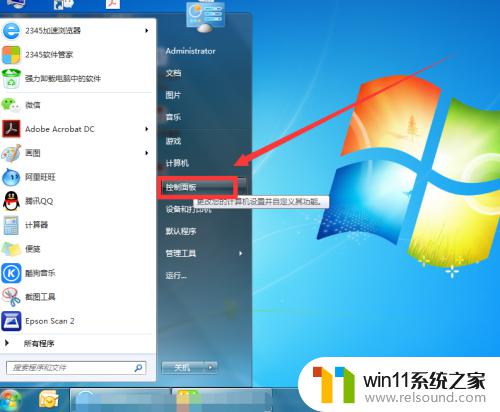
第三步,点击第一项,系统和安全。
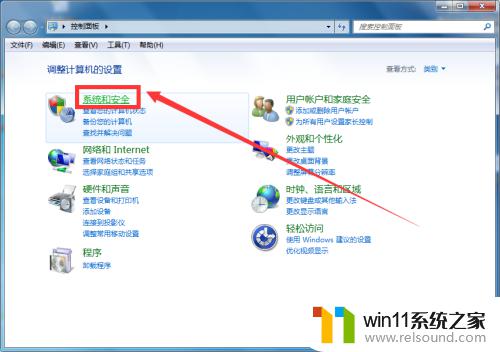
第四步,在下方找到电源选项。然后点击更改计算机睡眠时间。
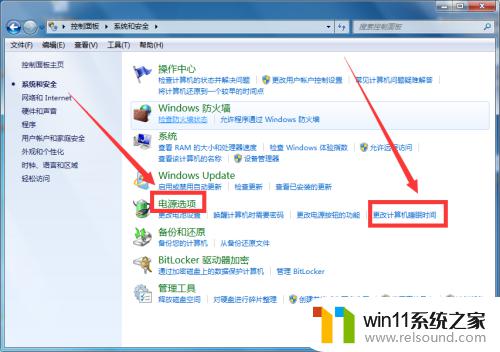
第五步,找到是计算机进入睡眠状态,下拉菜单,选择从不。
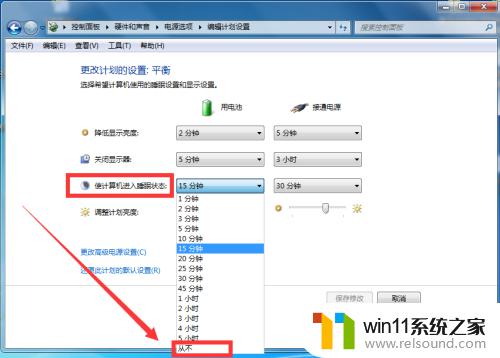
第六步,把用电池和接通电源都改成从不。然后点击保存修改。
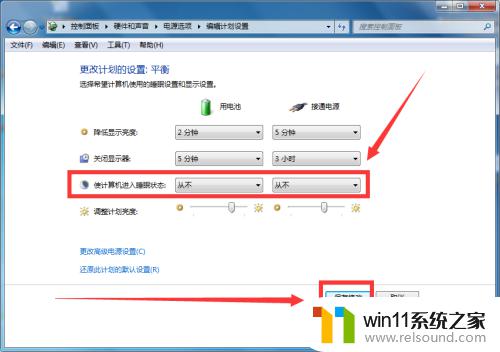
以上就是win7永不休眠的方法的全部内容,有出现这种现象的小伙伴不妨根据小编的方法来解决吧,希望能够对大家有所帮助。















